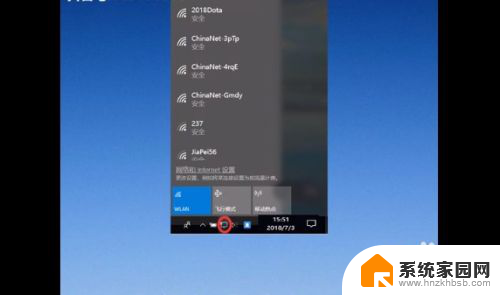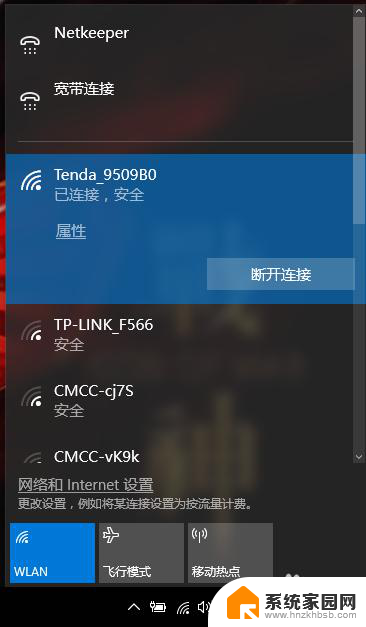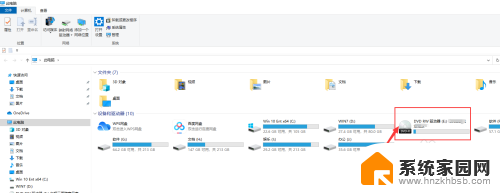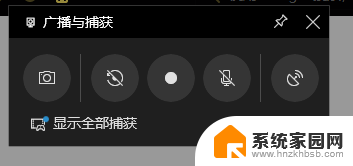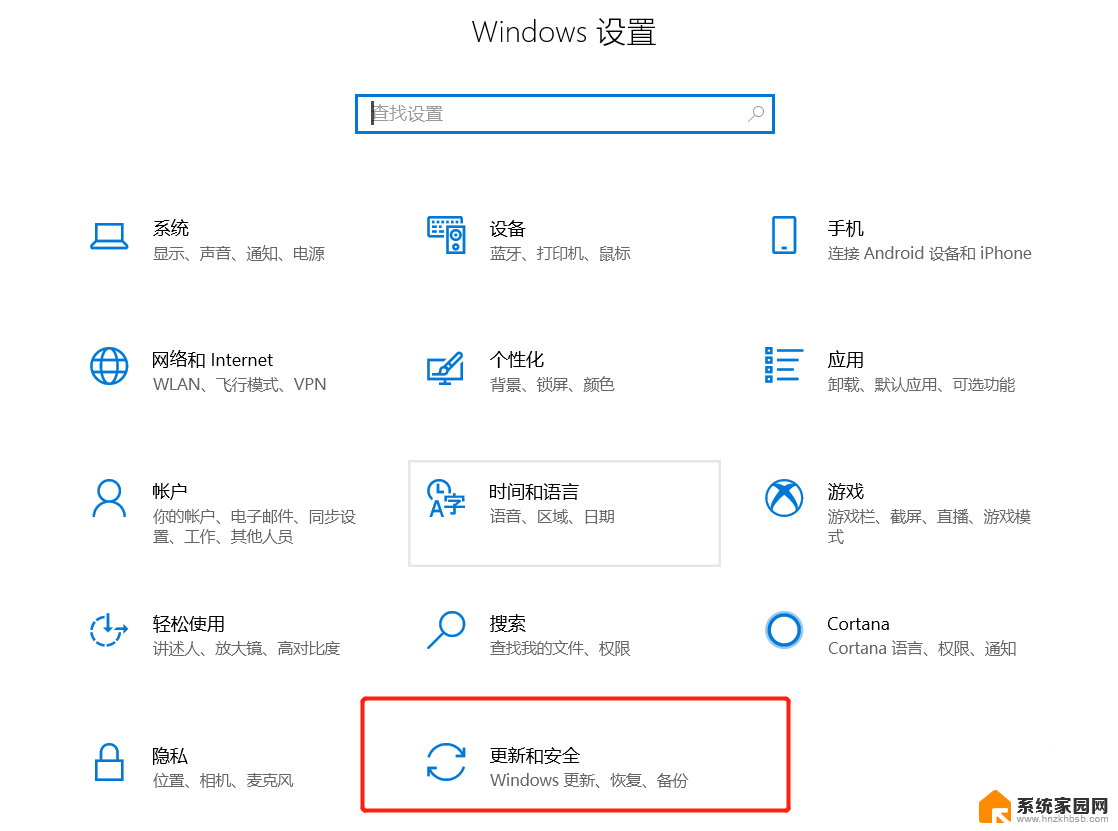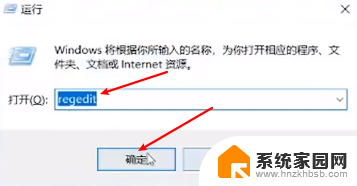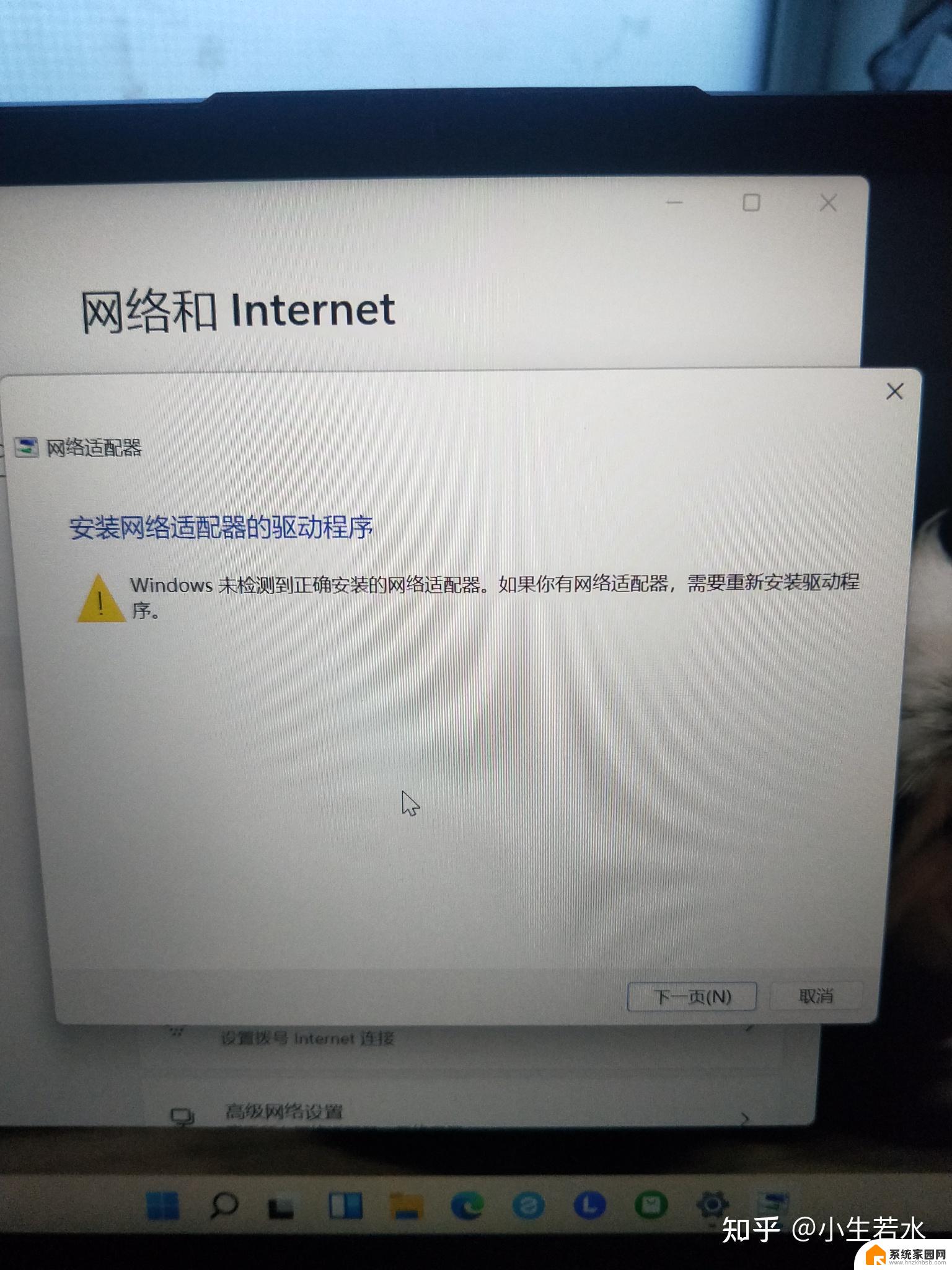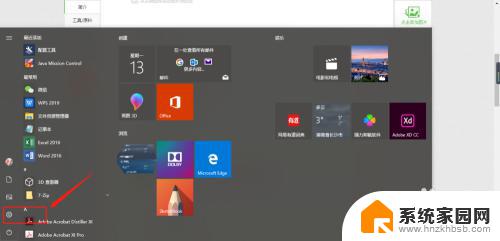笔记本电脑有wifi功能吗 win10系统自带的Wifi如何开启步骤
随着科技的不断发展,现如今的笔记本电脑已经普遍配备了WiFi功能,使得我们能够随时随地上网,而在Windows 10系统中,WiFi功能更是得到了自带的支持,方便用户快速连接到无线网络。如何开启Win10系统自带的WiFi呢?下面我们将一起来了解一下相关的步骤。无论是在家中、办公室还是公共场所,通过Win10系统的WiFi功能,我们都能够轻松愉快地上网、浏览资讯、分享资源,为我们的生活和工作带来了许多便利。
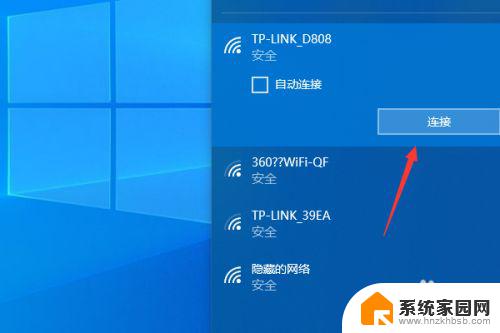
一、首先点击Win10左下角的开始菜单图标,然后点击进入“设置”。
二、在设置中,继续点击进入“网络和Internet”设置。
三、在打开的网络设置中,点击左侧下方的Win10自带的“移动热点”Wifi共享功能。然后在右侧开启“移动热点”开关,然后下方还可以编辑设置Wifi名称和密码,
设置成功后,身边的其它手机、平板电脑、笔记本等设备,就可以连接这台Win10笔记本的共享Wifi热点上网了。
如果遇到Wifi热点能连接上,但不能上网。则可以进入设备管理器,找到wireless命名的无线网卡,在其上右键,然后点击“属性”。把802开头的两项右侧的值从“Long and Short”改为“Long Only”应该就可以了。
Ps.如果笔记本使用Win10自带Wifi共享不成功,建议关闭自带的移动热点功能。然后再试试其它方法即可。
以上就是笔记本电脑是否具备wifi功能的全部内容,如果你也遇到了同样的情况,请参照小编提供的方法进行处理,希望这对大家有所帮助。